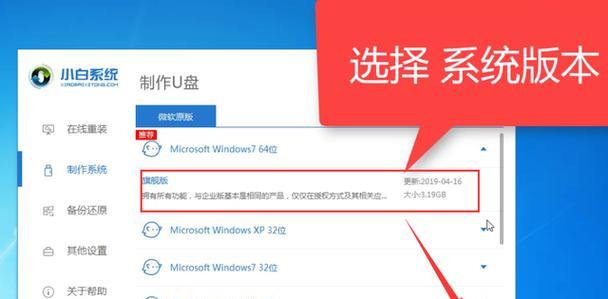电脑黑屏问题是使用电脑时常见的故障之一。当电脑出现黑屏时,用户往往感到无从下手,不知道如何解决问题。本文将为您介绍一些简单有效的电脑黑屏故障排除技巧,帮助您快速解决电脑黑屏问题。
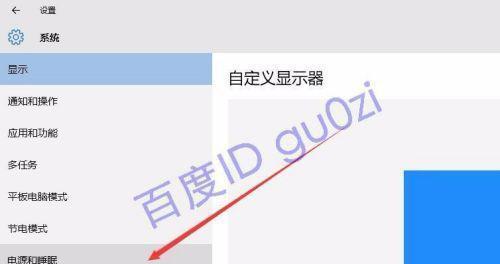
一、检查电源连接和供电情况
1.确认电源线是否插好,电源开关是否打开。
2.尝试更换不同的电源线或插座,确保供电正常。

3.检查电源适配器是否损坏或松动。
二、检查硬件设备连接
1.检查显示器连接线是否插紧,尝试重新连接。
2.检查显卡是否正确插入主板槽位。
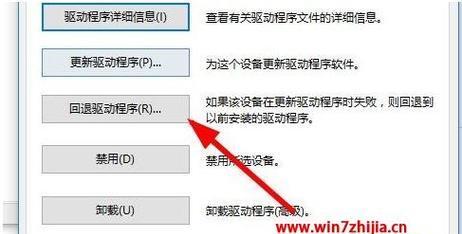
3.尝试拔下内存条清洁金手指再重新插入。
三、排除软件问题
1.按下Ctrl+Alt+Delete组合键,尝试进入任务管理器。
2.如果任务管理器打开,可能是系统或驱动程序冲突导致的黑屏问题。
3.通过升级或回滚显示驱动程序来解决软件冲突。
四、检查操作系统
1.重启电脑,尝试进入安全模式。
2.如果能进入安全模式,可能是某个应用程序或设置引起的问题。
3.卸载最近安装的软件或还原系统设置。
五、检查硬盘状态
1.使用系统自带的硬盘工具检查硬盘是否存在故障。
2.如果硬盘出现问题,可能导致电脑黑屏。
3.尝试修复或更换硬盘,确保其正常运行。
六、排除病毒感染
1.运行杀毒软件进行全盘扫描,查杀病毒。
2.病毒感染可能导致电脑出现黑屏。
3.定期更新杀毒软件,并保持实时监测。
七、查看事件日志
1.打开事件查看器,查看系统或应用程序日志。
2.日志中可能会有与黑屏相关的错误信息。
3.根据错误信息进行故障排除。
八、检查硬件故障
1.使用硬件诊断工具进行全面检测。
2.排查可能存在的故障硬件组件。
3.更换或修复故障硬件。
九、更新系统和驱动程序
1.确保操作系统和驱动程序是最新版本。
2.使用WindowsUpdate进行系统更新。
3.从官方网站下载最新的驱动程序并安装。
十、重装操作系统
1.备份重要数据,进行系统恢复或重装操作系统。
2.重装操作系统可以解决一些复杂的黑屏问题。
3.注意选择适合电脑硬件的操作系统版本。
十一、检查显示器硬件问题
1.尝试将显示器连接到其他电脑上测试。
2.如果显示器在其他电脑上工作正常,可能是电脑其他硬件出现问题。
3.更换或修复故障硬件。
十二、联系专业技术支持
1.如果以上方法都无法解决电脑黑屏问题,建议联系专业技术支持。
2.专业技术支持人员能够提供更深入的故障排查和解决方案。
3.避免自行拆卸电脑硬件,以免造成更严重的损坏。
电脑黑屏问题可能由多种原因引起,包括硬件故障、软件冲突、病毒感染等。通过检查电源连接和供电情况、排除软件问题、检查硬盘状态等步骤,可以解决大部分电脑黑屏问题。在无法解决问题的情况下,建议寻求专业技术支持。保持操作系统和驱动程序的更新,定期进行杀毒扫描,也是预防电脑黑屏问题的重要措施。